Vous venez de télécharger un gros fichier ? Ou avez-vous un dossier sur lequel vous avez un soupçon? La meilleure façon de s’assurer que le fichier provient d’une source vérifiée est de mesurer son somme de contrôle. Une somme de contrôle est presque comme une empreinte digitale d’un fichier qui ne peut pas être modifiée ou supprimée. Si la somme de contrôle de deux fichiers est la même, nous pouvons facilement dire avec certitude que les deux fichiers sont identiques. Il existe de nombreux algorithmes pour calculer la somme de contrôle et celui dont nous parlons ici est MD5. Dans cet article, nous avons couvert une méthode pour vérifier l’intégrité des fichiers en calculant leur somme de contrôle à l’aide de l’outil de ligne de commande intégré Certutil.
Cet article montre comment calculer, vérifier, vérifier et valider la somme de contrôle d’un fichier à l’aide de l’utilitaire intégré de Windows appelé Certutil.exe. Les sommes de contrôle MD5 sont utiles pour vérifier l’intégrité du fichier et pour savoir si oui ou non votre fichier est identique à la source et non falsifié.
Qu’est-ce que la somme de contrôle MD5
Vous devez avoir souvent rencontré ce terme lors du téléchargement de fichiers volumineux sur Internet. MD5 est l’un des algorithmes les plus couramment utilisés pour mesurer la somme de contrôle des fichiers. Cela aide souvent à détecter les fichiers qui ont été falsifiés ou déformés de manière malveillante lors des transferts/téléchargements.
Comment calculer la somme de contrôle MD5 d’un fichier
Eh bien, il existe de nombreuses façons de le faire. L’un d’eux prend l’aide d’outils tiers de vérification de l’intégrité des fichiers. De nombreux outils peuvent vous aider à calculer la somme de contrôle d’un fichier à l’aide des algorithmes MD5. Nous avons déjà couvert quelques outils que vous pouvez consulter ici.
Si vous recherchez une alternative qui ne nécessite le téléchargement d’aucun autre outil supplémentaire, Certutil Windows peut vous aider. Certutil est un outil de ligne de commande intégré à Windows.
Selon Microsoft, vous pouvez utiliser certutil.exe pour vider et afficher les informations de configuration de l’autorité de certification (CA), configurer les services de certificats, sauvegarder et restaurer les composants CA et vérifier les certificats, les paires de clés et les chaînes de certificats.
Dans cette section, nous avons couvert un guide étape par étape pour utiliser Certutil pour calculer une somme de contrôle de n’importe quel fichier.

Étape 1 : Ouvrir un nouveau CMD fenêtre de Le menu Démarrer.
Étape 2 : Accédez au répertoire où se trouve votre fichier.
Étape 3 : exécutez la commande suivante :
certutil -hashfile path-to-your-file MD5
Cela imprimera la somme de contrôle du fichier sur la fenêtre de la console. Vous pouvez utiliser cette somme de contrôle pour vérifier l’intégrité de ce fichier.
Travailler avec d’autres algorithmes ?
Si vous souhaitez vérifier la somme de contrôle par rapport à un algorithme différent tel que SHA512 ou SHA256, il vous suffit de remplacer MD5 dans votre commande par l’algorithme souhaité.
Comment vérifier la somme de contrôle MD5 des fichiers
Une fois que vous avez la valeur de la somme de contrôle, il est temps de la vérifier. Si vous avez reçu ce fichier d’un ami ou par e-mail, vous pouvez demander à l’expéditeur la valeur de la somme de contrôle. Si les deux valeurs correspondent, votre fichier n’a pas été altéré ou déformé pendant la transmission. Si vous avez téléchargé ce fichier à partir d’un site Web, vous pouvez rechercher sur la page de téléchargement les sommes de contrôle mentionnées par le développeur.
Dans la capture d’écran ci-dessous, vous pouvez voir la somme de contrôle mentionnée sur la page de téléchargement de FileZilla. C’est la même somme de contrôle qui a été calculée par Certutil à l’étape précédente.

C’est ainsi que vous pouvez calculer et vérifier les sommes de contrôle MD5 de vos fichiers. Ces sommes de contrôle peuvent facilement identifier les distorsions de fichiers et les fichiers falsifiés. Bien que de nombreux outils gratuits en ligne et hors ligne soient disponibles, cela vous permet de le faire, mais connaître cette astuce avec Windows est toujours utile.
Vous pouvez pratiquement calculer et vérifier les sommes de contrôle sur n’importe quel ordinateur Windows en utilisant certutil.exe.



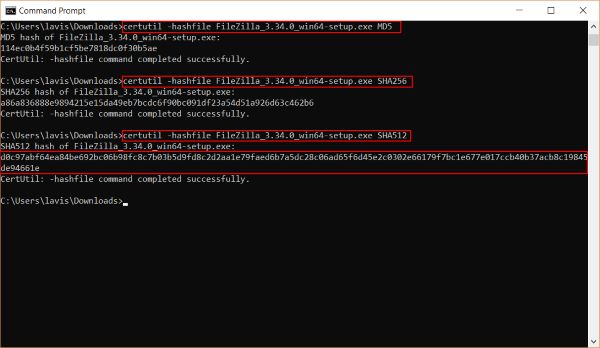
![[2023] 6 façons de copier / coller du texte brut sans formatage](https://media.techtribune.net/uploads/2021/03/5-Ways-to-Copy-Paste-Plain-Text-Without-Formatting-on-Your-Computer-shutterstock-website-238x178.jpg)






